
4 formas de transferir mensajes de texto desde el teléfono LG a la computadora

¿Necesita transferir mensajes de texto desde su teléfono LG a la computadora? Los mensajes de texto se almacenan principalmente en la tarjeta interna de su teléfono y no puede transferirlos a su computadora directamente con un cable USB. Entonces, ¿cómo transferir mensajes de texto desde el teléfono LG a la computadora? En esta publicación, exploraremos todas las formas posibles de ayudarlo a resolver este problema fácilmente.
Razones por las que desea transferir mensajes de texto del teléfono a la PC:
Haz una copia de seguridad de las conversaciones importantes. Hay algunos mensajes de texto memorables o importantes que no desea perder, transferirlos a su computadora es una buena manera de proteger sus datos.
Libera espacio. Con los mensajes de texto hinchándose en su teléfono LG, es posible que deba moverlos a una computadora y luego eliminarlos de su teléfono para liberar algo de espacio.
Sean cuales sean las razones que tengas, puedes encontrar la forma que más te convenga de transferir mensajes de texto desde tu teléfono LG a la computadora en este artículo.
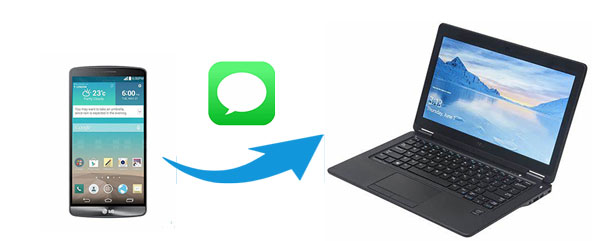
Parte 1: Cómo transferir mensajes de texto desde el teléfono LG a la computadora con LG Message Manager
1.1 Cómo transferir mensajes de texto desde el teléfono LG a la computadora de forma selectiva
1.2 Cómo hacer una copia de seguridad de todos los mensajes de texto del teléfono LG a la computadora con 1 clic
Parte 2: Cómo descargar mensajes de texto desde el teléfono LG a la computadora usando las aplicaciones Android
2.1 Cómo transferir mensajes de texto desde el teléfono LG a la computadora con SMS Backup & Restore
2.2 Cómo transferir mensajes de texto desde el teléfono LG a la computadora con SMS Backup +
Parte 3: Bono Extra - ¿Cómo Recupero Mensajes de Texto de Mi Teléfono LG?
Para transferir mensajes de texto desde el teléfono LG a la computadora, todo lo que necesita es una herramienta de terceros llamada Coolmuster Android Assistant. Se considera un excelente administrador de mensajes LG que puede transferir, administrar y hacer copias de seguridad de mensajes de texto desde el teléfono LG. Los SMS se pueden guardar en la computadora como formatos HTML, Texto, CSV, BAK, XML, puede ver y organizar los mensajes de texto de LG en la computadora fácilmente. Además, este software le permite importar sus mensajes de texto (en formatos BAK o XML) al teléfono LG desde la PC nuevamente.
Echa un vistazo a otras características útiles de Coolmuster Android Assistant:
* Un clic para hacer una copia de seguridad de los mensajes de texto u otros archivos del teléfono LG a la computadora y restaurar los archivos en su teléfono sin pérdidas.
* Exporte / Importe / Envíe / Responda / Reenvíe / Copie mensajes de texto como desee.
* Admite la transferencia de archivos, incluidos videos, fotos, música, contactos, SMS, registros de llamadas, aplicaciones, etc. desde el teléfono o tableta Android a la computadora.
* Importe contactos, SMS, registros de llamadas, fotos, videos, música, aplicaciones, etc. desde la computadora a los teléfonos Android sin esfuerzo.
Coolmuster Android Assistant funciona bien con todas las marcas populares Android como LG G8 / G7 / G6 + / G6 / G5 / G4, LG V40 / V30 + / V20 / V10 y HTC, Samsung, Motorola, Sony, ZTE, LG, HUAWEI, Dell y muchos más. Es una herramienta útil para que los usuarios de Android transfieran mensajes de texto desde Android a la computadora.
Puede descargarlo en su PC y seguir la guía a continuación para transferir mensajes de texto desde el teléfono LG a la computadora.
Coolmuster Android Assistant es un administrador de mensajes LG fácil de usar que le permite obtener una vista previa de todos los mensajes de texto del teléfono LG en su computadora y seleccionar los que desea transferir a su computadora.
A continuación, te explicamos cómo hacerlo:
Paso 1: Descargue y ejecute Coolmuster Android Assistant en su computadora, ingrese al módulo "Android Assistant".
Paso 2: Conecte su teléfono LG a la computadora con un cable USB, luego siga las instrucciones en pantalla para que el programa detecte su teléfono LG. Una vez que se detecte con éxito, verá la interfaz principal de la siguiente manera:

Paso 3: Ve a la pestaña "SMS", tus mensajes de texto del teléfono LG se escanearán rápidamente. Puede obtener una vista previa y seleccionar los mensajes de texto deseados desde el teléfono LG y hacer clic en el botón "Exportar" para transferirlos a su computadora.

Usando la función "Copia de seguridad" de este administrador de SMS LG, puede guardar todos los mensajes de texto de su teléfono en la computadora con 1 clic. Ahora siga los sencillos pasos a continuación para hacer el trabajo:
Paso 1: Después de que el programa detecte su teléfono LG, vaya a la sección "Super Toolkit" y luego haga clic en "Copia de seguridad".

Paso 2: Selecciona "Mensajes" y haz clic en "Examinar" para personalizar la ubicación en tu computadora para almacenar tus archivos, haz clic en "Copia de seguridad" para hacer una copia de seguridad de todos los mensajes de texto del teléfono LG a la computadora.

Ver también:
Dónde se almacenan los mensajes de texto en el teléfono Android [Resuelto]
Consejos: Cómo ver mensajes de texto en PC
Al exportar mensajes de texto a la PC, puede optar por guardarlos en formatos HTML, Texto, CSV, BAK o XML. A continuación se muestra un ejemplo de visualización de mensajes de texto en PC en formato HTML. Consulte aquí para obtener más información sobre cómo ver mensajes de texto en la computadora para usuarios de teléfonos Android.
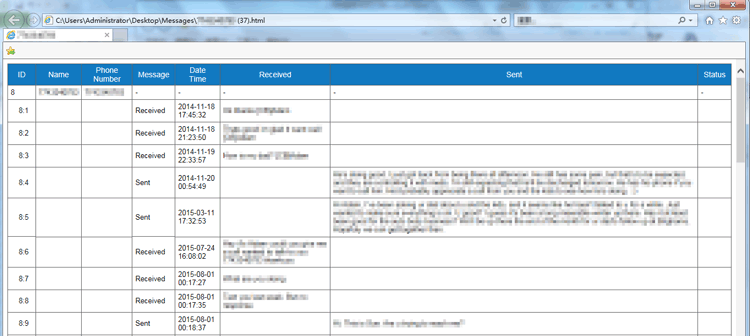
En Google Play, hay algunas aplicaciones Android, como SMS Backup & Restore y SMS Backup+ , que pueden ayudarte a hacer copias de seguridad y restaurar tus mensajes de texto y registros de llamadas. Puede acceder fácilmente a las copias de seguridad a través de servicios en la nube o cuenta de correo electrónico y transferirlas a su computadora.
Puede usar SMS Backup & Restore para hacer una copia de seguridad de sus mensajes de texto en servicios en la nube como Google Drive y Dropbox, y luego descargarlos a su computadora de acuerdo con sus necesidades.
A continuación, te explicamos cómo hacerlo:
Paso 1: En tu teléfono LG, descarga SMS Backup & Restore desde Google Play.
Paso 2: Abre la aplicación SMS Backup & Restore y haz clic en "Hacer copia de seguridad ahora".
Paso 3: Activa "Mensajes" para hacer una copia de seguridad, también puedes hacer una copia de seguridad de MMS.
Paso 4: Selecciona "Google Drive" para almacenar tus mensajes.
Paso 5: En su computadora, visite el sitio web de Google Drive y descargue los mensajes de texto de LG desde el teléfono LG.
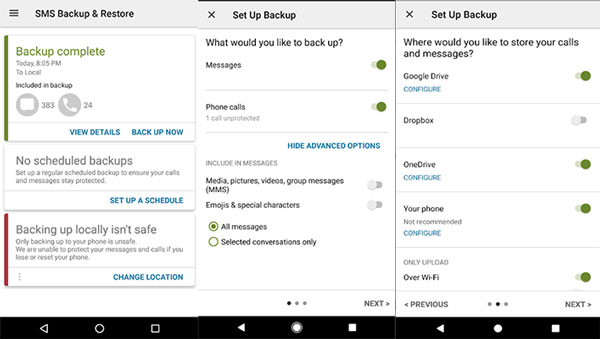
SMS Backup+ tiene como objetivo ayudarlo a hacer una copia de seguridad de su historial de llamadas y SMS, MMS en Gmail. Para usar la aplicación SMS Backup +, debe tener una cuenta de Gmail y habilitar el IMAP en Gmail manualmente.
Estos son los pasos detallados:
Paso 1: Ve a la "Configuración" de Gmail > haz clic en "Reenvío y POP/IMAP" > haz clic en "Habilitar IMAP".
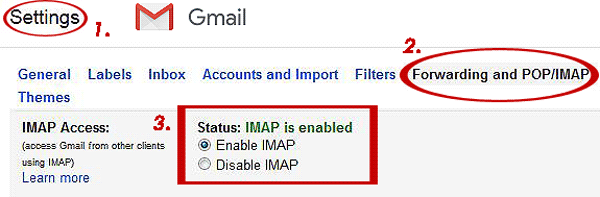
Paso 2: En tu teléfono LG, descarga la aplicación SMS Backup+ en Google Play y ábrela.
Paso 3: Toca "Conectar" y conecta tu cuenta de Gmail según sea necesario.
Paso 4: Aparece un mensaje, toca "Copia de seguridad" y comienza a hacer una copia de seguridad de los mensajes de texto del teléfono LG.
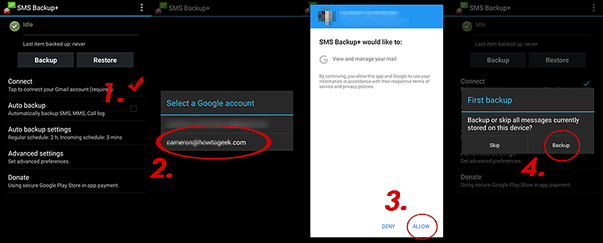
Paso 5: Una vez finalizada la copia de seguridad, inicia sesión en tu cuenta de Gmail en tu computadora. Vaya a la carpeta "SMS" y descargue los mensajes de texto del teléfono LG a la computadora.
Transferir mensajes de texto desde el teléfono LG a la computadora para una copia de seguridad es una opción muy inteligente, ya que podemos eliminar mensajes importantes accidentalmente. Entonces, ¿qué hacer si pierdes los mensajes de texto importantes por error? ¡No te preocupes! Coolmuster Lab.Fone for Android puede recuperar los mensajes de texto perdidos por ti. Es una poderosa herramienta de recuperación de datos que puede recuperar archivos eliminados, incluidos registros de llamadas, contactos, mensajes de texto, fotos, documentos, videos, música de su teléfono Android. Puede usarlo para transferir los mensajes de texto existentes y eliminados del teléfono LG a la computadora.
Aquí están las versiones de prueba gratuitas de esta poderosa herramienta:
Siga los pasos a continuación para obtener los mensajes de texto eliminados o existentes del teléfono LG a la computadora:
Paso 1: Ejecuta Coolmuster Lab.Fone for Android en tu PC, conecta tu teléfono LG a la computadora con un cable USB. Siga los pasos en pantalla para que detecten su teléfono, una vez hecho esto, obtendrá la interfaz principal como se muestra a continuación, haga clic en "Mensajes" y haga clic en "Siguiente" para iniciar el escaneo.

Paso 2: Después de escanear, haga clic en "Mensajes", verá que los mensajes existentes y los que se eliminan del teléfono LG se muestran en la pantalla, seleccione los que necesita y haga clic en "Exportar" para transferirlos a su computadora.

Para obtener más información, haga clic aquí para conocer 5 consejos increíbles para recuperar mensajes eliminados Android.
Como puede ver, hablando de cómo transferir mensajes de texto desde el teléfono LG a la computadora, usar Coolmuster Android Assistant es la forma más fácil y directa. Le permite obtener una vista previa de los mensajes de texto antes de transferirlos y administrarlos en la PC libremente. Además, si desea hacer una copia de seguridad de todos los mensajes de texto del teléfono LG a la computadora, este software le permite completar esta tarea con 1 clic, todo el proceso es rápido y simple. Descárgalo en tu PC y pruébalo.
Artículos relacionados:
¿Cómo transferir contactos/mensajes de texto de OPPO a PC/Mac?
Cómo imprimir mensajes de texto desde Android [Pasos claros]
La mejor guía sobre cómo realizar la transferencia de archivos LG a la computadora
Cómo transferir fotos desde el teléfono LG a la computadora con el máximo cuidado
[Resuelto] Cómo transferir mensajes de texto de Android a iPhone

 Transferencia Android
Transferencia Android
 4 formas de transferir mensajes de texto desde el teléfono LG a la computadora
4 formas de transferir mensajes de texto desde el teléfono LG a la computadora





